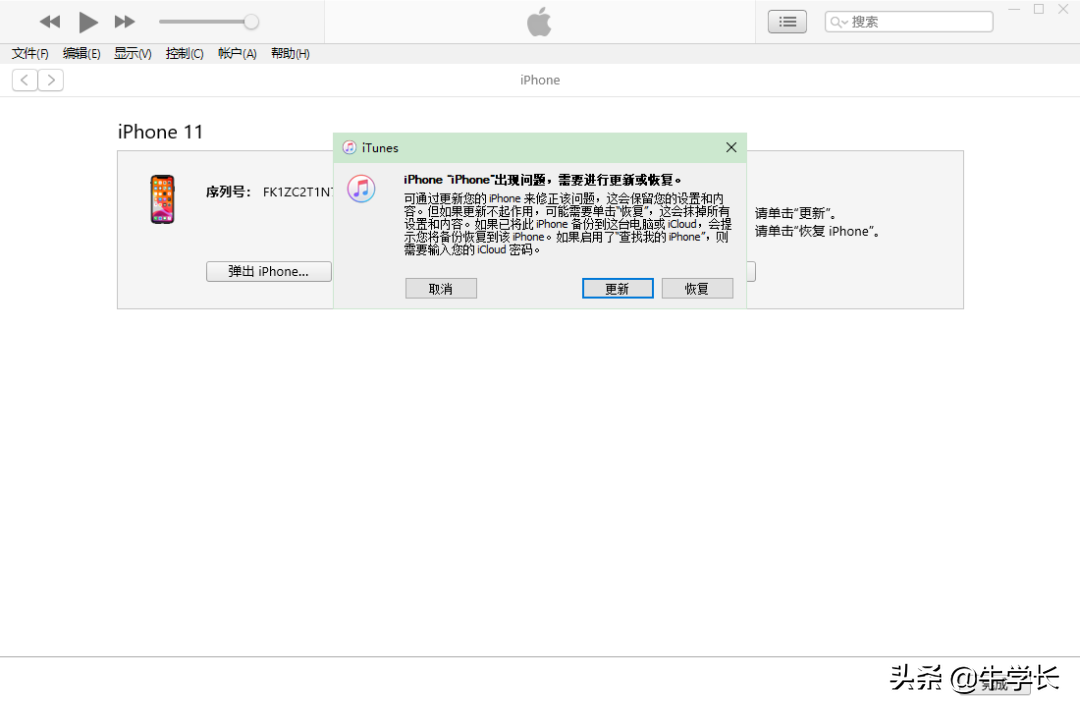相信大家都会给自己的iPhone设置锁屏密码吧?但出现密码忘记,输入6次错误密码后,手机端就会出现iPhone已停用连接iTunes的提示。
这个时候可进行iTunes“恢复”,但是会丢失数据!即使后期再次想起密码,也无济于事。

但随着苹果设备的更新换代,苹果为用户提供了更完善的锁屏机制,当连续输入10次错误锁屏密码,锁机1分钟,1分钟后再输错就2分钟,5分钟,10分钟,30分钟,1小时,等等。
iPhone端会提示,设备已停用及停用的时间。

如果已完全忘记密码,你是不是还想着送到手机维修店或者苹果售后检修?其实都难以保留数据,自己在家就可以轻松解决!
介绍以下 2 种方法,轻松解决此问题!方法一还可删除屏幕锁、移除忘记密码的Apple ID、MDM等!
方法一:牛学长工具删除屏幕锁
iPhone多次输入错误密码,导致iPhone被锁,无论是4位数字密码、6位数字密码,还是字母数字组合密码,指纹识别或面容ID,可以试试此工具进行移除。
或者当已登录Apple ID密码遗忘时,误登他人ID导致无法退出,怎么办?
这个时候,都可以使用牛学长苹果屏幕解锁工具,轻松解锁iPhone屏幕锁、删除AppleID、移除MDM。
操作教程:
步骤1:下载安装好牛学长苹果屏幕解锁工具,使用数据线连接设备与电脑,点击软件界面的【移除锁屏密码】,按照软件端提示,将设备进入恢复模式或DFU模式。
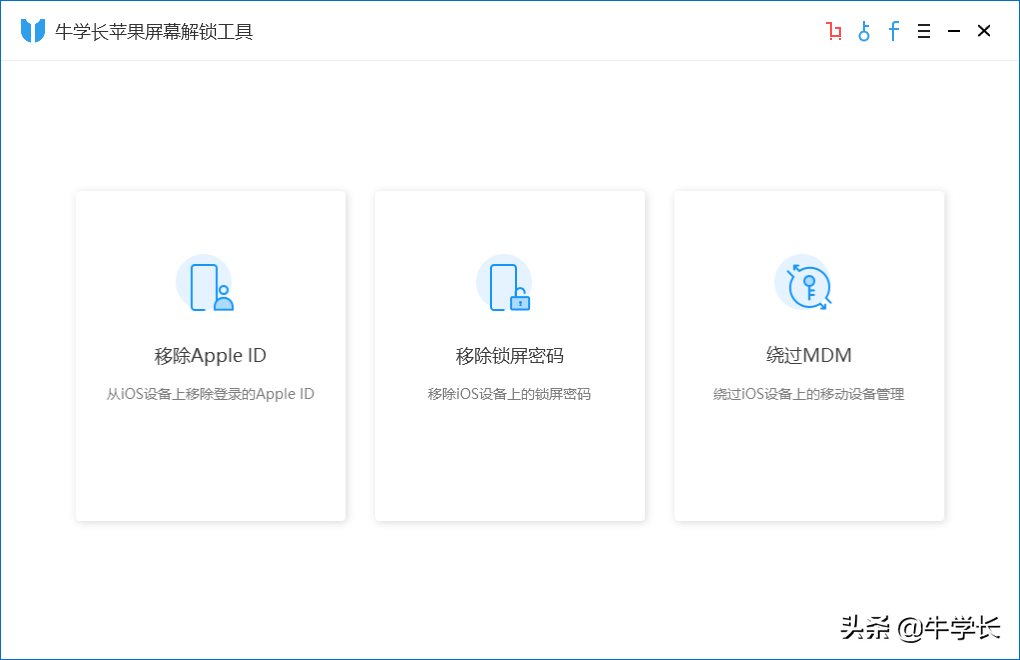
步骤2:待软件识别到iPhone后,再点击下载固件。待固件下载完毕后,点击开始解锁,软件将解锁待解锁的设备。注意在软件移除锁屏密码过程中,不要轻易断开设备的连接,避免设备变砖。
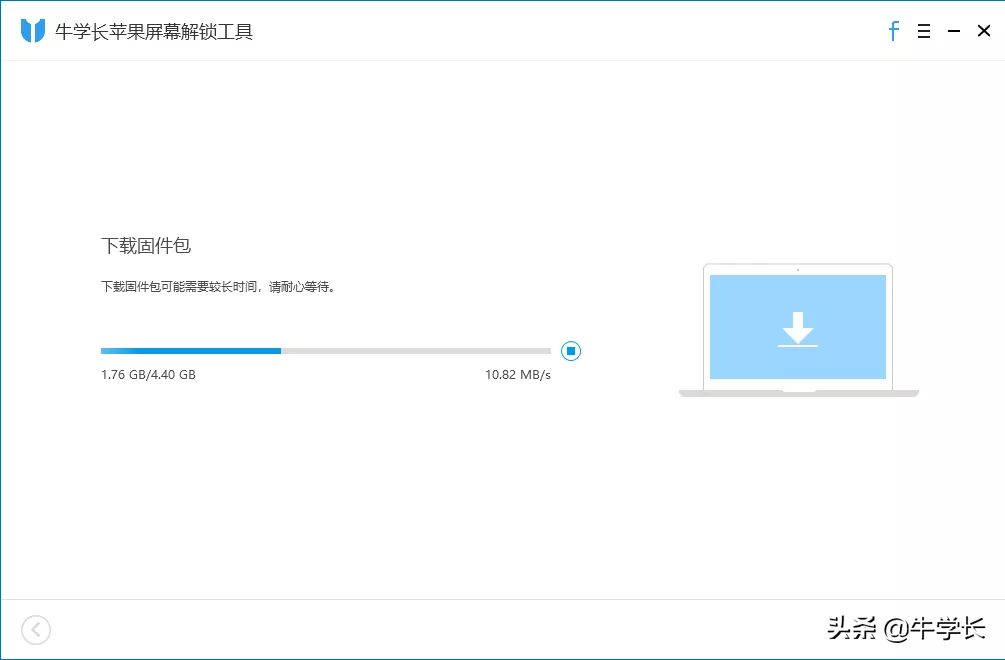
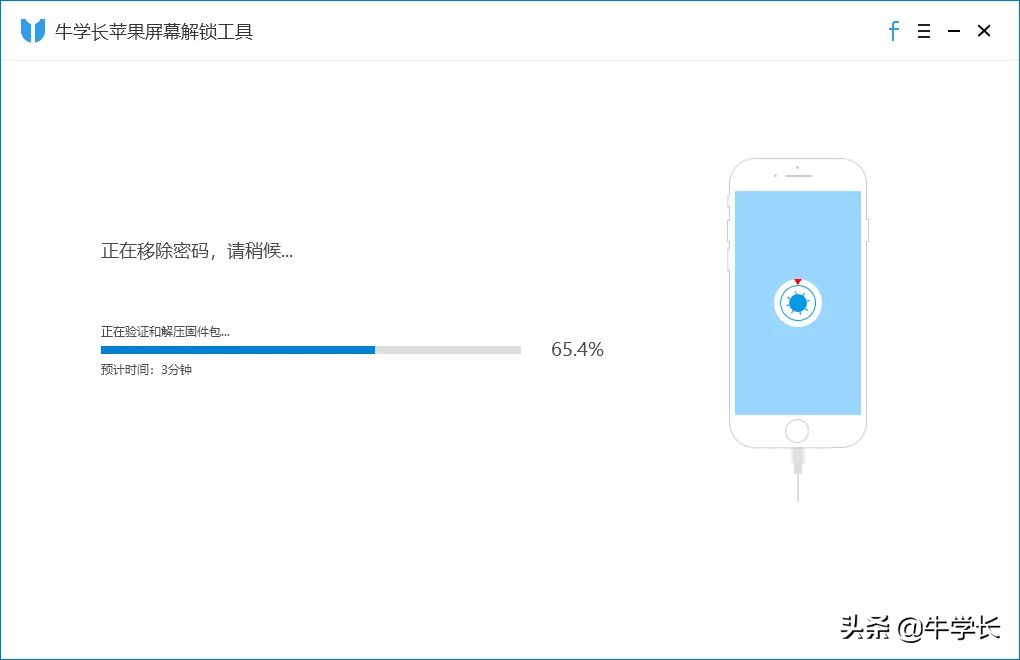
步骤3:成功移除锁屏密码。当成功移除锁屏密码后,可以为iPhone设置新的密码,包括锁屏密码、指纹锁和面容ID。如果之前有在iTunes / iCloud上备份,则可以从备份中恢复到iPhone。
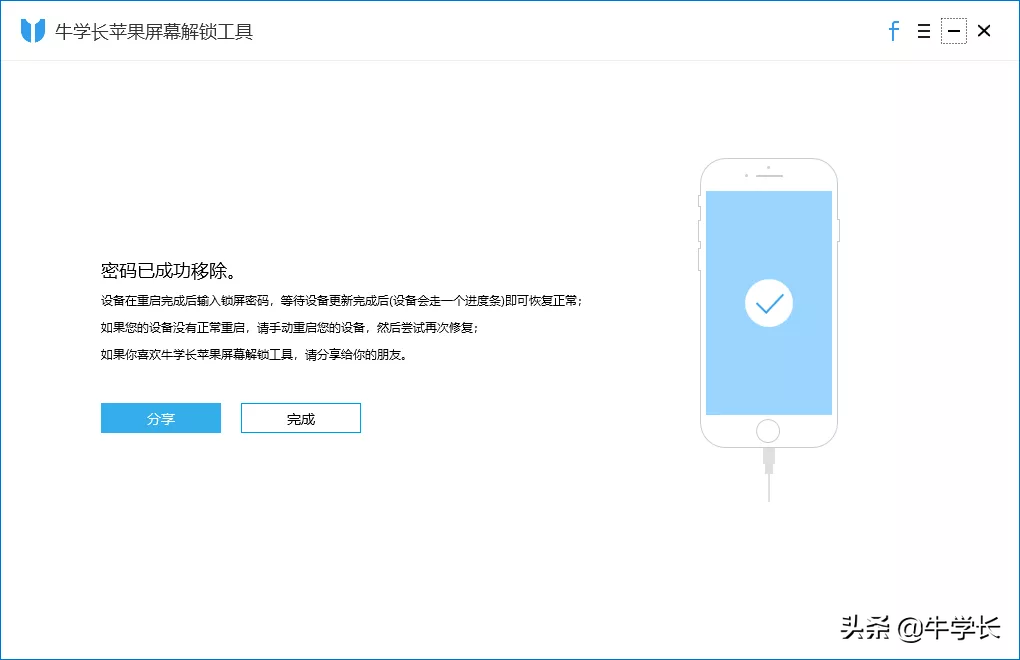
方法二:iTunes恢复设备
如果设备遇到iPhone已停用,连接iTunes的提示,或使用iTunes移除锁屏密码,那么可以在电脑端下载安装最新版iTunes,使用iTunes恢复设备。
操作流程:
步骤1:使用数据线连接设备与电脑,再将设备手动进入恢复模式或DFU模式,具体操作方法可参考此篇文章恢复模式、DFU模式的区别及操作方法,此篇文章将全部解答
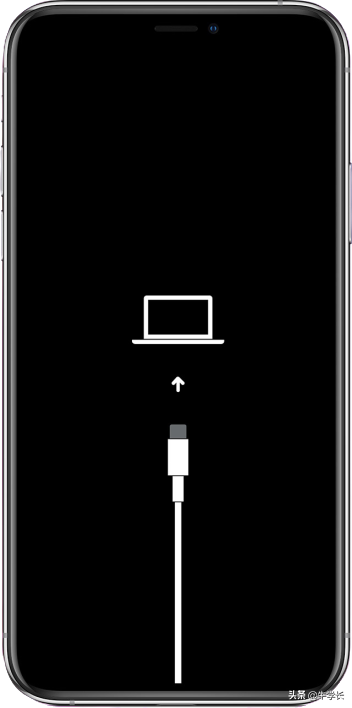
步骤2:待软件成功识别设备后,软件端将会跳出“恢复或更新”的提示,此时点击“恢复”功能,再根据软件提示下载固件、恢复功能操作即可。